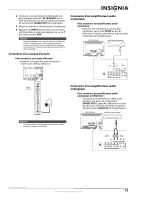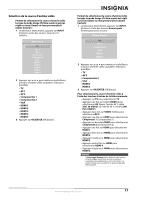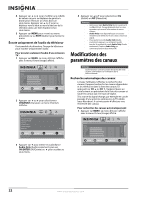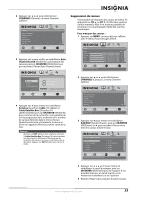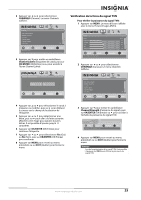Insignia NS-L55X-10A User Manual (French) - Page 24
Réglage des paramètres vidéo avancés, On with Display
 |
View all Insignia NS-L55X-10A manuals
Add to My Manuals
Save this manual to your list of manuals |
Page 24 highlights
Réglage des paramètres vidéo avancés Pour régler les paramètres vidéo avancés : 1 Dans le menu Picture (Image), appuyer sur ou pour mettre en surbrillance Advanced Video (Vidéo avancée), puis sur OK/ENTER (OK/Entrée) ou . Le menu Advanced Video (Vidéo avancée) s'affiche. Picture Brightness Contrast Color Tint Sharpness Advanced Video PICTURE AUDIO CHANNELS SETTINGS 50 50 64 0 0 MOVE OK ENTER SELECT MENU PREVIOUS Adjust advanced video features to fine tune the picture EXIT EXIT Picture Advanced Video Aspert Ratio Overscan Color Temperature Noise Reduction DCM Advanced Contrast PICTURE AUDIO CHANNELS SETTINGS Wide On Cool Middle Low On MOVE OK ENTER SELECT Adjust how the picture fills the screen MENU PREVIOUS EXIT EXIT 2 Appuyer sur pour mettre en surbrillance une option, puis sur OK/ENTER (OK/Entrée) pour accéder au sous-menu. Sélections possibles : • Aspect Ratio (Format d'image) : permet de modifier le format d'image. Il est possible de sélectionner Normal, Zoom, Wide (Grand écran), Cinema (Cinéma) ou Auto. Auto n'est disponible qu'en mode TV et quand Auto Zoom (Zoom automatique) du menu des canaux (Channels) est réglé sur On (Activé). En mode VGA ou HDMI quand un ordinateur est connecté à la prise HDMI, seuls Wide (Grand écran) et Normal sont disponible. • Overscan (Surbalayage) : activer ou désactiver cette fonction pour choisir la taille d'image souhaitée. Lors de la connexion d'un ordinateur pour montrer une image plein écran sur le téléviseur, la fonction de surbalayage sera désactivée automatiquement. Avertissement La fonction Overscan (Surbalayage) n'est disponible que lorsque le signal d'entrée est de 480i, 480p, 720p, 1080i et 1080p en couleur RVB par entrée HDMI/DVI. • Color temperature : sélectionner la couleur de la température pour modifier la couleur d'ensemble de l'image. Il est possible de sélectionner Cool (Froid), Normal ou Warm (Chaud). • Noise Reduction (Réduction du bruit) : permet de régler le bruit vidéo. Il est possible de sélectionner Off (Désactivé), Low (Bas), Middle (Moyen) ou High (Élevé). • DCM : Digital Clear Motion élimine le flou cinétique avec des mouvements fluides et des détails nets. Sélections possibles : • High (Élevé) : permet d'obtenir des mouvements d'une fluidité et d'une netteté optimales des vidéos de films. • Medium (Moyen) : permet un mouvement fluide et net pour une utilisation normale. • Low (Bas) : règle l'effet DCM au minimum. • Off : la fonctionnalité DCM est désactivée. Remarque • La fonctionnalité DCM n'est pas disponible et s'affiche en grisé dans le mode GAME (Jeux vidéo). • Désactiver la fonctionnalité DCM en présence d'images fantômes. • Advanced Contrast (Contraste avancé) : quand le menu contextuel s'affiche, régler Advanced Contrast sur On (Activé) pour régler la finesse de l'image et la luminosité automatiquement. • Backlight (Rétro-éclairage) : permet de contrôler la luminosité globale de l'écran. Le rétro-éclairage peut être réglé suivant une échelle de 0 à 30. • Advanced Light Control (Contrôle avancé de la luminosité) : cette option comporte deux sous-options : • DCR (Rapport de contraste dynamique) : permet de régler le rapport de contraste entre les zones claires et sombres de l'image. Il est possible de sélectionner On(Activé) ou Off (Désactivé). La fonction DCR ne fonctionne que si Light Sensor (Capteur de lumière) est désactivé (Off ). • Light Sensor (Capteur de lumière) : règle automatiquement la luminosité ambiante. Sélectionner au choix On (Activé), Off (Désactivé) ou On with Display [Activé avec affichage] (affiche une échelle à l'écran pour montrer les effets). Picture Advanced Video Color Temperature Noise Reduction DCM Advanced Contrast Backlight Advanced Light Control PICTURE AUDIO CHANNELS SETTINGS Cool Middle Low On 30 MOVE OK ENTER SELECT Automatically adjust picture detail and brightness MENU PREVIOUS EXIT EXIT 20 www.insigniaproducts.com